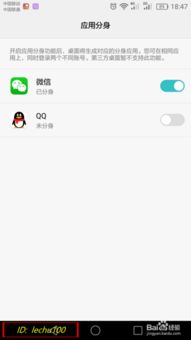台式安卓系统电脑, 准备工作
时间:2024-12-13 来源:网络 人气:
台式电脑安装安卓系统全攻略
准备工作

在开始安装之前,请确保您的台式电脑满足以下条件:
1. 硬件支持:台式电脑需要具备一定的硬件配置,如CPU、内存、显卡等,以确保安卓系统能够流畅运行。

2. U盘:准备一个至少8GB的U盘,用于制作安装盘。

3. 镜像文件:下载安卓系统镜像文件,如Android x86。

安装步骤

1. 创建U盘安装盘

1. 下载并安装UltraISO:访问UltraISO官方网站下载并安装该软件。

2. 打开UltraISO:运行UltraISO软件,点击“文件”菜单,选择“打开”,选择下载的安卓系统镜像文件。

3. 写入U盘:点击“启动”菜单,选择“写入硬盘映像”,选择U盘作为目标设备,点击“写入”按钮开始写入。

2. 设置BIOS启动顺序

1. 重启电脑:将U盘插入电脑,重启电脑。

2. 进入BIOS:在开机过程中,根据电脑型号按相应的键(如F2、Del等)进入BIOS设置界面。
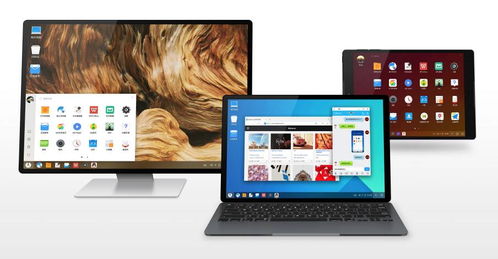
3. 设置启动顺序:在BIOS设置界面中,找到“Boot”选项,将U盘设置为第一启动项。

4. 保存设置:按F10保存设置并退出BIOS。

3. 安装安卓系统

1. 启动安卓系统:重启电脑,电脑会从U盘启动,进入安卓系统安装界面。

2. 选择安装方式:在安装界面中,选择“直接运行Android x86”或“进入安装向导”。

4. 安装完成:等待安装完成,重启电脑,即可进入安卓系统。
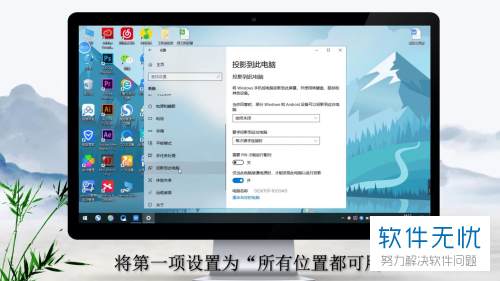
注意事项

1. 硬件兼容性:在安装安卓系统之前,请确保您的台式电脑硬件与安卓系统兼容。

2. 备份数据:在安装安卓系统之前,请备份电脑中的重要数据,以免数据丢失。

3. 驱动问题:部分硬件可能需要手动安装驱动程序,以确保硬件正常工作。

通过以上步骤,您就可以在台式电脑上安装安卓系统,享受安卓系统的便捷和丰富应用。祝您安装顺利!
台式电脑 安卓系统 安装教程 UltraISO BIOS设置
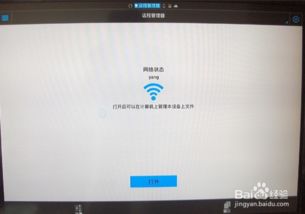
作者 小编
相关推荐
教程资讯
教程资讯排行